专业的浏览器下载、评测网站
火狐浏览器在地址栏输入网址时不显示网址推荐的详细解决方法(图文)
2021-11-21作者:浏览器之家来源:本站原创浏览:
最近有网友反映,他在使用火狐浏览器的时候,发现自己在地址栏上输入网址的时候,火狐浏览器不会像以前一样显示自己可能想要访问的网址。这导致他每次都需要输入完整的网址才可以访问网页,使用起来非常的麻烦。针对这种情况浏览器之家小编给大家分享一下火狐浏览器在地址栏输入网址时不显示网址推荐的详细解决方法,有需要的朋友赶紧来看看吧!
1、首先打开火狐浏览器,在浏览器右上角可以看到由三条横线组成的“打开菜单”按钮,使用鼠标点击该按钮。

2、点击之后下方会弹出火狐浏览器的菜单窗口,在窗口中找到“选项”这一项,点击进入设置页面。

3、此时我们会进入火狐浏览器的设置页面,在页面左侧的菜单中点击“搜索”这一项切换到搜索设置页面中。
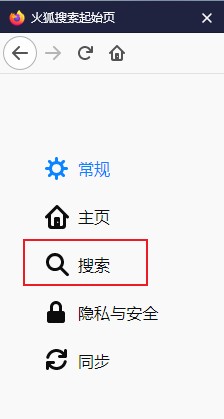
4、在搜索设置页面中找到“搜索建议”这一栏,点击“提供搜索建议”前面的选框将其勾选起来,然后将下面的几个选项全部勾选就可以了。
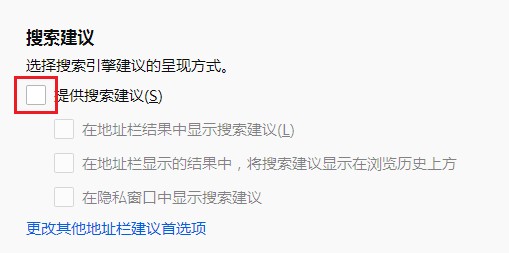
以上就是火狐浏览器在地址栏输入网址时不显示网址推荐的详细解决方法,大家按照上面的方法来进行设置后,再在地址栏输入网址的时候,火狐浏览器就会显示网址推荐了。
火狐浏览器在地址栏输入网址时不显示网址推荐的详细解决方法
1、首先打开火狐浏览器,在浏览器右上角可以看到由三条横线组成的“打开菜单”按钮,使用鼠标点击该按钮。

2、点击之后下方会弹出火狐浏览器的菜单窗口,在窗口中找到“选项”这一项,点击进入设置页面。

3、此时我们会进入火狐浏览器的设置页面,在页面左侧的菜单中点击“搜索”这一项切换到搜索设置页面中。
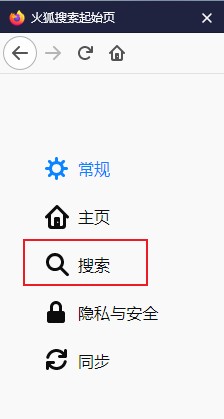
4、在搜索设置页面中找到“搜索建议”这一栏,点击“提供搜索建议”前面的选框将其勾选起来,然后将下面的几个选项全部勾选就可以了。
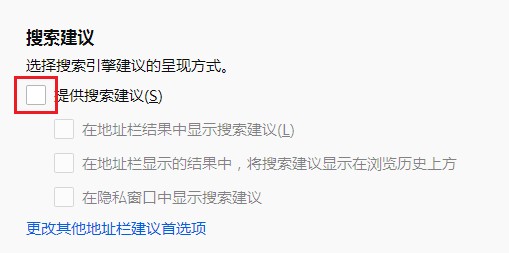
以上就是火狐浏览器在地址栏输入网址时不显示网址推荐的详细解决方法,大家按照上面的方法来进行设置后,再在地址栏输入网址的时候,火狐浏览器就会显示网址推荐了。
相关文章
猜你喜欢
热门文章
本类排行
相关下载
关注手机站